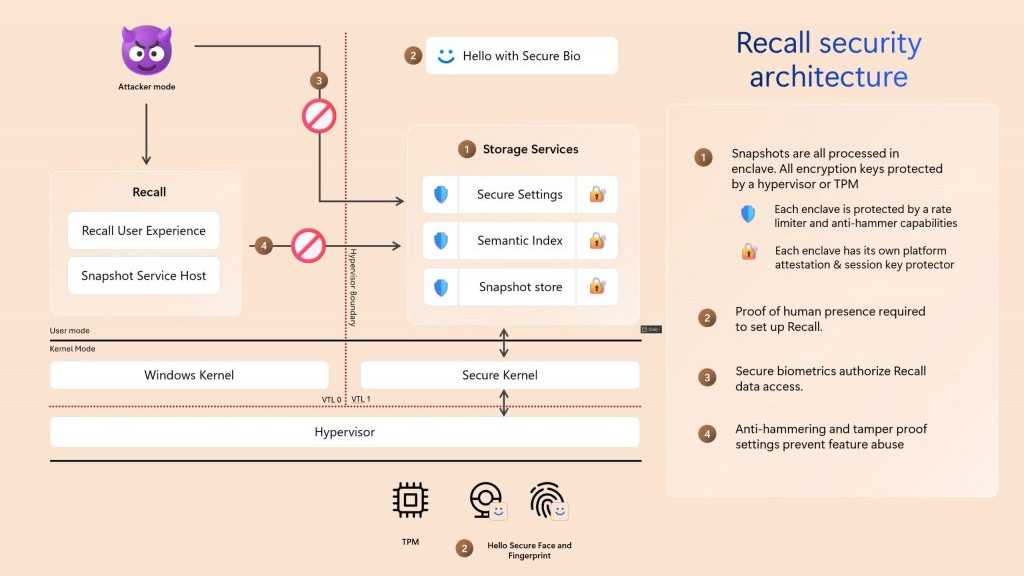[ad_1]

Un día antes de su muerte aperturaEl presidente electo Donald Trump se comprometió a emitir un Orden ejecutiva el primer día Su objetivo es salvar TikTok, a pesar de ser uno de los principales defensores de la prohibición durante su primer mandato.
En su publicación en Truth Social del 19 de enero, Trump escribió que buscaba “extender el período de tiempo antes de que la prohibición entre en vigor” y promover “un acuerdo para proteger nuestra seguridad nacional”, sugiriendo que tiene la intención de negociar un proyecto. abonado. Esto daría como resultado que una empresa estadounidense se hiciera con el 50 por ciento de la propiedad. Pidió a las empresas que “no permitan que TikTok se apague”. Dijo que podía “confirmar que no habrá responsabilidad para ninguna empresa que haya ayudado a evitar que TikTok desaparezca antes de mi pedido”.
TikTok respondió rápidamente diciendo que funciona a Restaurar servicio Después de las declaraciones de Trump. “Agradecemos al presidente Trump por brindar la claridad y la seguridad necesarias a nuestros proveedores de servicios de que no enfrentarán sanciones por brindar TikTok a más de 170 millones de estadounidenses y permitir que prosperen más de 7 millones de pequeñas empresas”. libros la plataforma En su cuenta oficial de política en X.
Y se retractó Cargo anterior y órdenes ejecutivas Durante su primer mandato presidencial, Trump se volvió a favor de la empresa de propiedad china durante el año pasado. El mes pasado, el presidente electo envió un escrito amicus curiae a la Corte Suprema de Estados Unidos argumentando que es En una posición única para salvar TikTok Y para proteger los objetivos de seguridad nacional del país, pidió al tribunal que aceptara detener la prohibición. Corte más tarde Apoyó la prohibición.
El traje nuevo de la Hermandad: cómo las grandes empresas tecnológicas se desvían hacia la derecha
Trump y los nombres más importantes de la tecnología se cortejan desde hace meses, especialmente después de que Trump ganara la campaña electoral. El 17 de enero, el director ejecutivo de TikTok, Xu Qiu Publicado un mensaje público. Para los usuarios, agradeció a Trump por sus esfuerzos para restaurar la aplicación. “Esta es una posición fuerte a favor de la Primera Enmienda y contra la censura arbitraria”, dijo Chiu. “Estamos agradecidos y emocionados de contar con el apoyo de un presidente que realmente comprende nuestra plataforma: un presidente que ha utilizado TikTok para expresar sus propias ideas y puntos de vista, conectándose con el mundo y acumulando más de 60 mil millones de visitas de su contenido en el proceso. .”
Velocidad de la luz triturable
Poco después de que la aplicación dejara de funcionar, TikTok cambió un mensaje emergente en la aplicación para alertar a los usuarios sobre la prohibición. Lea el mensaje original:
Lamentamos que la ley estadounidense que prohíbe TikTok entre en vigor el 19 de enero y nos obligue a dejar nuestros servicios temporalmente no disponibles.
Estamos trabajando para restaurar nuestro servicio en los EE. UU. lo antes posible y agradecemos su apoyo. Por favor manténgase informado.
La notificación revisada dice lo siguiente:
Se aprobó una ley que prohíbe TikTok en los Estados Unidos y, desafortunadamente, esto significa que no puedes usar TikTok en este momento.
Tenemos suerte de que el presidente Trump haya indicado que trabajará con nosotros en una solución para recuperar TikTok una vez que asuma el cargo. ¡Estén atentos!
Desde entonces, la ventana emergente se eliminó.
No es sólo TikTok. Mark Zuckerberg de Meta, Jeff Bezos de Amazon y el propietario de Tesla/X, Elon Musk, que está listo para… Obtener un puesto de consultoría Bajo la nueva administración, también han elogiado públicamente a Trump y sus posiciones políticas, particularmente quienes lo rodean. Posiciones controvertidas sobre la moderación de contenidos Y libertad de expresión. Meta revisó recientemente su sistema moderación y Subordinar Políticas en nombre de una plataforma que apoye más la “libertad de expresión”, eliminando mandatos de diversidad y flexibilizando las políticas de discurso de odio para incluir Previamente prohibido Formas de contenido. Sam Altman de OpenAI hizo precisamente eso Defendió su decisión Donar millones en contribuciones personales al fondo inaugural de Trump, en respuesta a una carta de senadores estadounidenses aludiendo a una posible corrupción.
Muchos miembros del círculo íntimo de las Big Tech, incluido Chew, también están se espera que aparezca En su ceremonia de toma de posesión el lunes.
[ad_2]
Source Article Link